Si estás empezando en el streaming de contenidos, podcasting y demás, seguro que tienes dificultades para elegir tu próxima interfaz de audio o mezcladora. Nosotros hemos probado la Yamaha AG03 MK2, un modelo con un diseño híbrido entre mezclador e interfaz, con efectos DSP integrados y Loopback para capturar el sonido del PC sin software adicional.
¿Vale la pena frente a opciones como la Focusrite Scarlett 2i2 o la MOTU M2? Bueno. Digamos que está pensada para facilitarte la vida de otra manera. No es para todo el mundo, pero te da una serie de ventajas que no te van a proporcionar esos otros conocidos modelos. Tienes una gran cantidad de conexiones, muchos controles físicos, un buen software de control, drivers muy compatibles y una gran fabricación.
Pierde algo de claridad de sonido y detalle frente a la MOTU 2, pero es que es muy difícil llegar a su calidad (no llega ni la Scarlett 2i2). Tampoco tiene los 69 dB de ganancia de la Scarlett 2i2 (perfecta para micrófonos de baja sensibilidad). Pero si haces streaming en directo y quieres controlar todo en vivo, la Yamaha AG03 MK2 es una gran opción.
Al final del artículo, te dejamos unas cuantas gráficas del software REW analizando esta interfaz.
Yamaha AG03 MK2: Review y opinión
¿Para quién está indicada esta interfaz de audio?
Streamers y podcasters si buscas una interfaz con controles físicos y Loopback. También para músicos solistas (guitarristas y vocalistas). Si quieres efectos en vivo sin usar software. ¡ojo! Si buscas la máxima calidad de audio, mejor te compras una MOTU M2 con mejores preamps y convertidores, pero esta interfaz de Yamaha es más que útil para el 80% de los podcasters. Solo tiene una entrada XLR, tenlo en cuenta (la AG06 tiene dos) y te va a dar hasta 60 dB para mover tus micrófonos. Es capaz de amplificar auriculares de impedancia media, pero le va a costar hacerlo en los de impedancia alta.

Puedes encontrarla tanto en Amazon como en Thomann. Suele tener un rango de precios entre los 145 y los 160 euros. El precio también varía en función del color.
- Faders de 60 mm para el CH1 del micrófono
- Alimentación phantom de +48 V en la entrada CH1 para micrófonos de condensador o cajas Dl
- Entrada Hi-Z para guitarras en CH2
- Grabación y reproducción de audio de 2 pistas de alta resolución (24 bits, 192 kHz)
- Minientrada/salida de 4 polos (TRRS) para soportar una gama más amplia de aplicaciones de streaming
- Entradas flexibles y función LOOPBACK ideal para streaming en vivo o grabación
- Botón de silencio para un streaming en vivo cómodo
- Fácil control y sonido profesional con Amp Simulator y 1-TOUCH COMP/EQ, REVERB
- AG Controller (Windows/Mac/iOS) para un control de parámetros preciso
- Compatibilidad con Windows y Mac mediante conexión USB-C
- Conectividad con iOS a través del adaptador de cámara de Apple (requiere una fuente de alimentación USB externa)
- Compatibilidad con Android a través de la mini entrada/salida de 4 polos (TRRS)
- Entrada de alimentación USB-C (5 V de CC, 900 mA)
- Cubase AI, WaveLab Cast, Cubasis LE y Rec’n’Share están disponibles
- Dispositivo con «Certificación de OBS». Proporciona una experiencia de transmisión (streaming) perfecta con OBS Studio.
- Dimensiones: 129 mm x 202 mm x 63 mm
- Peso: 800 gramos
Fabricación y diseño
Esta Yamaha tiene un diseño compacto y ligero, con cierto aire retro encantador. Perfecta para escritorios pequeños. La puedes comprar en blanco o negro (nos gusta más en blanco, pero elige la que mejor precio tenga). Botones y faders están bien construidos, aunque el fader de volumen principal es su parte más débil (trátalo con cariño).
La parte frontal de la Yamaha Ag03 es totalmente metálica, y en color blanco, la que hemos probado nosotros, tiene un estilo reto encantador. Todo está bien explicado para no perdernos, y podemos ver dibujos de instrumentos como guitarras o teclados allí donde los tenemos que conectar. También donde hay que conectar los micrófonos o auriculares o que función tiene cada mando (que volumen controla).
El botón de mute está claramente indicado en rojo y las pequeñas luces en verde y rojo son muy útiles para saber si llega la señal o si nos estamos pasando de volumen. Si tuviera la pantalla LCD con medidores de nivel como la Motu M2, sería perfecta en este aspecto. En general, se siente sólida y bien fabricada. Si necesitas más entradas de micrófonos XLR, debes ir al modelo AG06.
Compatibilidad
Ha sido enchufar y ponernos a funcionar en Mac gracias a CoreAudio (sin necesidad de instalar drivers), pero en Windows tienes que instalar Drivers. También funciona con Android e iOS con las conexiones adecuadas. Pero no tiene salida MIDI, algo que puede echar para atrás a muchos músicos. La última actualización de driver para Windows fue a finales de 2023.
Calidad de sonido y preamplificadores
Hasta +60 dB de ganancia, suficiente para mover con soltura la mayoría de micrófonos dinámicos (Shure SM58, Samson Q2U). Sonido limpio y transparente, aunque no tan detallado como en interfaces prémium (MOTU M2, Audient iD4). Phantom Power de +48V, para micrófonos de condensador o micrófonos dinámicos + amplificador. Utiliza preamplificadores D-PRE de Yamaha con sonido limpio y detallado, con un tono natural (perfecto para voces y podcasting).
Dependiendo de tu equipo, vas a necesitar más o menos cosas extras para que la salida suene bien, con un volumen adecuado:
| Salida | Impedancia de salida | Impedancia recomendada de carga | Nivel de salida nominal | Nivel de salida máximo |
|---|---|---|---|---|
| Salida de auriculares (PHONES) | 120 Ω | 40 Ω o más | 1.5 mW + 1.5 mW (40 Ω) | 6 mW + 6 mW (máximo) |
| Salida de monitor (MONITOR OUT) | 150 Ω | 10 kΩ o más | 0 dBu (0.775 V) | +10 dBu (2.451 V) |
| Salida auxiliar (AUX OUT) | 150 Ω | 1.5 kΩ o más | -30 dBu (24.51 mV) | -20 dBu (77.50 mV) |
- PHONES: salida perfecta para auriculares de baja a media impedancia (40-80 Ω). Para auriculares de alta impedancia (250 Ω o más), es recomendable un amplificador de auriculares externo.
- MONITOR OUT: Suficiente para monitores de estudio activos.
- AUX OUT: Para enviar señal a grabadoras externas o dispositivos auxiliares, pero su nivel de salida es bajo (-30 dBu nominal).
Estos auriculares se pueden conectar tanto a la salida de auriculares en Headset como a la salida de auriculares en Monitor OUT, solo depende de la conexión que tengas (3.5 mm o 6.3 mm).
Lo mismo sucede para la entrada XLR del micrófono (la ganancia):
| Entrada | Tipo de conector | Rango de ganancia | Nivel de entrada nominal | Nivel de entrada máximo | Impedancia de entrada |
|---|---|---|---|---|---|
| Micrófono (CH1 – XLR) | XLR (balanceado) | 0 dB a +60 dB | -38 dBu | -8 dBu | 3 kΩ |
| Micrófono (CH1 – TRS/LINE) | TRS (6.3 mm, balanceado) | -16 dB a +24 dB | -10 dBu | +20 dBu | 10 kΩ |
- XLR (CH1): Hasta +60 dB de ganancia, más que suficiente para la mayoría de micrófonos dinámicos (Shure SM58, Samson Q2U). Se nota un incremento de volumen y que hay que usar menos ganancia que con la Behringer 202HD.
- Pero si vas a usar micrófonos de muy baja sensibilidad como el Shure SM7B, es posible que necesites un preamplificador (Cloudlifter, FetHead, CT1).
- Si tienes un micrófono de condensador, o usas un preamplificador, vas a tener que apretar el botón +48V para que funcione el micrófono.
Funcionalidades y qué puedes hacer con esta mezcladora de audio

Loopback para mezclar el audio del PC con el micrófono (para streaming y podcasting). DSP integrado con efectos de reverb y compresión, útil para mejorar la voz en tiempo real. Entrada Hi-Z para conectar guitarras y bajos. Salida de auriculares con control independiente, pero sin mucha potencia para auriculares de alta impedancia (+250Ω).
Para probar este dispositivo de mezcla de audio, lo hemos conectado a un MacBook Pro M1 (ningún problema para que la reconozca) mediante un cable USB-C y no hemos tenido que instalar ningún driver como en Windows para que funcione de manera inmediata (en esta página también puedes descargar las instrucciones y la guía de inicio rápido junto con las especificaciones técnicas). Luego hemos conectado un micrófono dinámico Shure SM58 mediante un cable XLR de audio y unos auriculares de estudio que no son demasiado exigentes, los Sony MDR-7506.

Pero también puedes conectar esta mezcladora a tu iPhone, iPad con iOS, o a tu dispositivo Android.
- Para conectar a un iPhone, iPad:
- Adaptador de alimentación USB o batería móvil USB (al menos 5 V, 1 A), para suministrar energía a la Yamaha (no está incluido)
- Adaptador de cámara Lightning-USB3 de Apple (cuando se utiliza un iPhone/iPad con un conector Lightning) con cable de carga USB-C incluido con el iPad, o un cable USB-C a USB-C (cuando se utiliza un iPad/iPhone con conector USB-C). Se conecta a la conexión USB-C de la parte trasera de la Yamaha.
- Para conectar un dispositivo Android:
- Adaptador de alimentación USB o batería móvil USB (al menos 5 V, 1 A) con cable USB
- Cable mini estéreo de 4 conductores TRRS y 3,5 mm (no valen de 2 ni 3 conductores, TS o TRS). Se conecta al AUX de la Yamaha.
¿Conexiones que puedes hacer en la Yamaha Ag03 MK2?
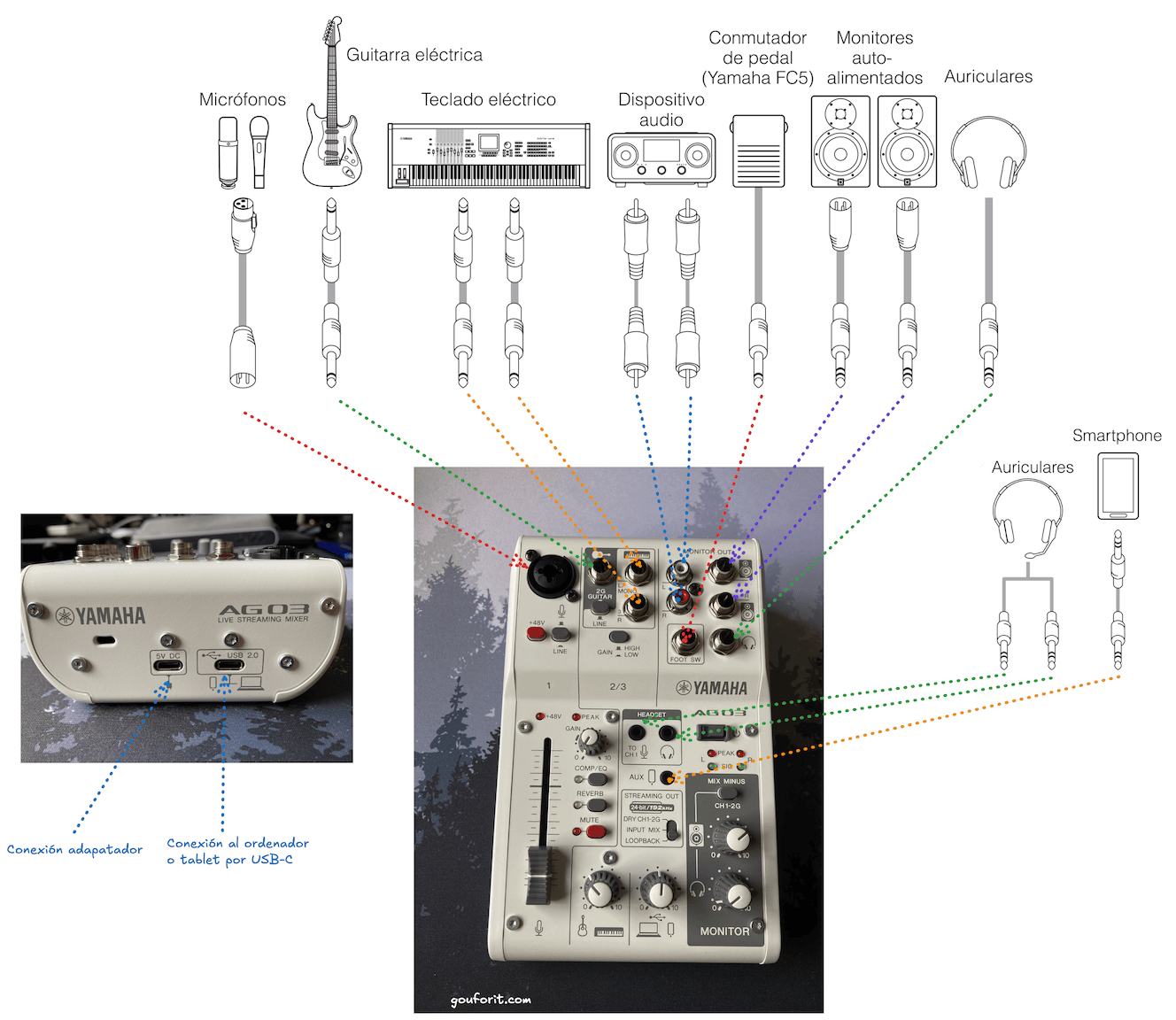
¿Qué necesitas para grabar con este aparato? Pues un software DAW. Yamaha ofrece las versiones Cubase AI y Wavelab Cast para tu ordenador y Cubasis LE para IOS. Pero puedes usar programas como Reaper (Windows, macOS y Linux) o Logic Pro (macOS), y si quieres hacer streaming, puedes probar el más famoso de todos, OBS (esta mezcladora está certificada para usar OBS).

El sonido entrará desde las conexiones de la parte superior izquierda, baja a la parte inferior izquierda, continúa a la parte inferior derecha y termina saliendo por las conexiones de la parte superior derecha.


¿Qué tienes que hacer para escuchar el sonido en los altavoces o los auriculares? Yamaha da unos pasos muy concretos para que funcione bien y no te lleves una sorpresa.
Primero compruebas que todo esté bien apagado, que ningún interruptor esté pulsado. Luego conectas el cable USB-C al ordenador.
A continuación tienes que colocar los siguientes mandos en la posición indicada y el Fader totalmente abajo.
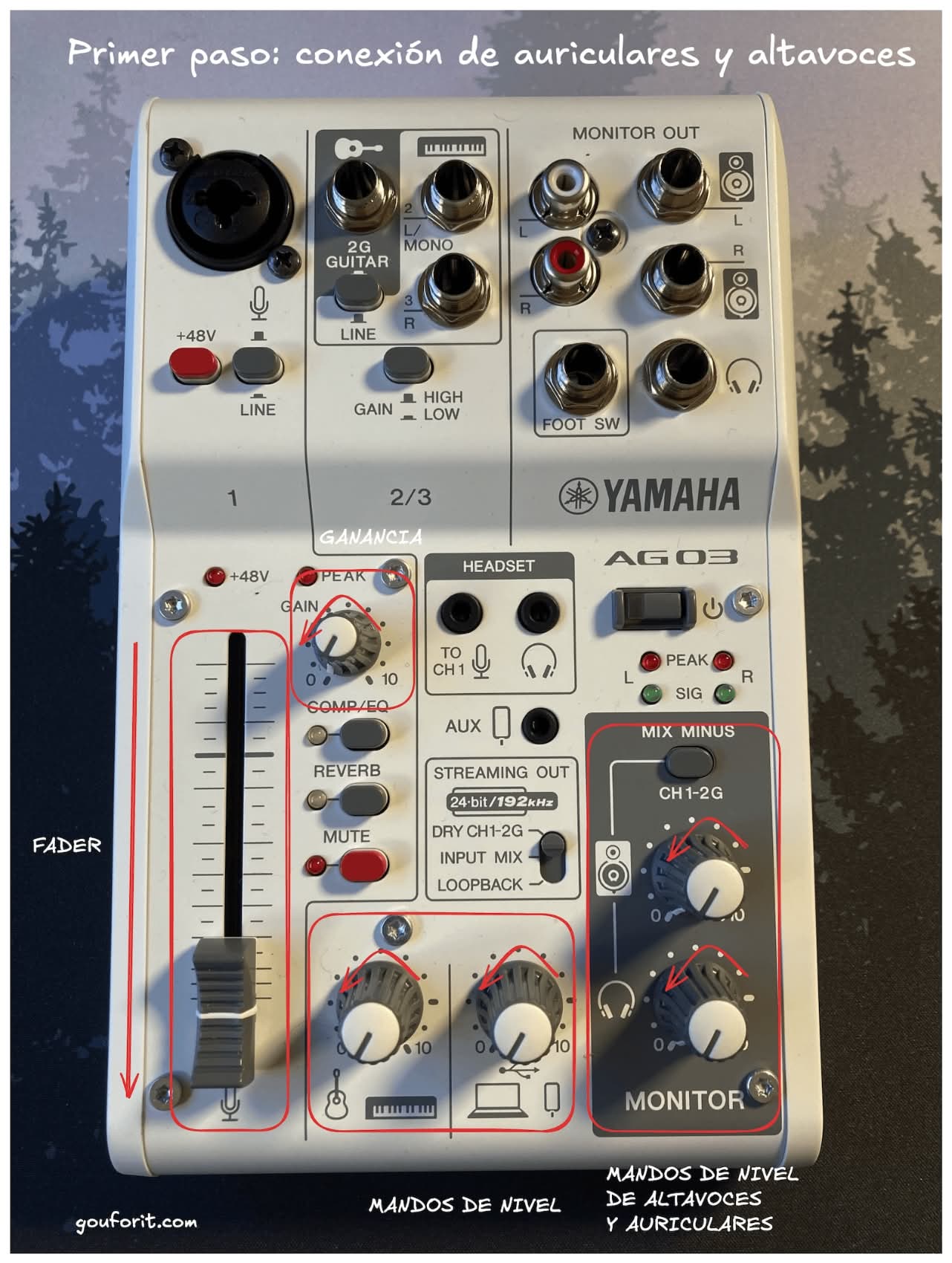
Es muy importante que tanto el volumen de altavoces como de auriculares esté siempre al mínimo para evitar dejarnos los oídos con algún acople o sonido fuerte. Mucho ojo a esto, que luego pagamos las consecuencias con un tinnitus. Tienes que estar muy atento a las pequeñas luces rojas PEAK, que te indican que te estás pasando de volumen (hay que bajar el volumen o la ganancia, o activar el botón Line). Si el sonido se distorsiona, prueba apretar el botón GAIN (HIGH/LOW).
Ahora vamos encendiendo los instrumentos, dispositivos de audio y luego le damos al interruptor del mezclador y por último, los monitores autoamplificados.
Luego subimos el mando de la ganancia hasta las 12 en punto, si hemos conectado un micrófono, el FADER hasta la línea y los mandos de nivel hasta las 3 en punto. Colocamos el mando de altavoces y auriculares a las 12 en punto.
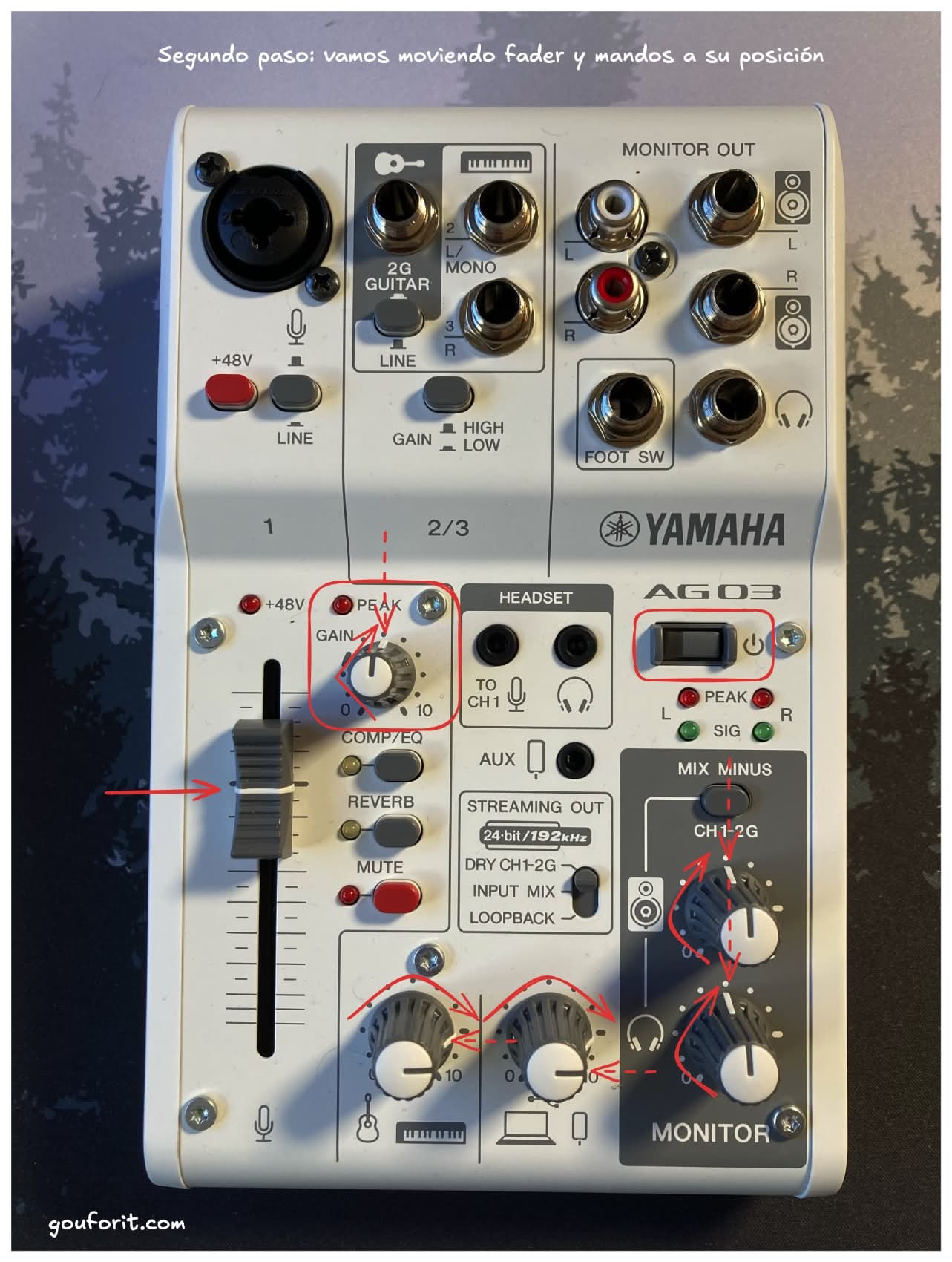
Ya podemos hablar por el micrófono y escuchar lo que decimos por los auriculares o por los altavoces conectados.
¿Qué problema nos encontramos nosotros? Bueno, conectamos un micrófono Shure SM58 (micrófono para podcast y para grabar voces) y unos auriculares Sony MDR-7506 que recomendamos para usar para Podcast y YouTube. Había mucho sonido de estática, como si algo se estuviera retroalimentando en la salida. Lo que nos pasaba es que teníamos el botón de streaming out colocado en Loopback, por lo que la señal del ordenador y la de OBS se realimentaba. Se soluciona poniendo este interruptor en DRY CH1-2G o en Input MIX. Si grabas mientras escuchas audio desde un ordenador, este botón no puede estar en Loopback
¿Puedes instalar software en tu ordenador? Sí. Nosotros hemos probado el AG Controller en macOS y funciona bastante bien para personalizar los ajustes de voz de forma manual mediante EQ o usar sus ajustes automáticos en función de nuestra voz. En el caso de Mac, funciona con Rosetta 2 (la app no es nativa para Apple Silicon), pero funciona bastante bien.
¿Qué tiene de interesante esta Yamaha para la emisión en directo? Pues que puedes controlar todo desde los controles de la consola, tiene incluso un botón de Mute para quitar el sonido, puedes aplicar el efecto EQ que configurarás en la app AG Controller o incluir reverberación de voz. También tienes la opción de Loopback (permite mezclar el audio del micrófono o instrumento con el audio del ordenador y enviarlo de vuelta como una única señal). Esto es algo que también tienen otras interfaces de audio, como por ejemplo la MOTU M2, M4. Esto es útil para enviar todo tu audio junto a apps como OBS, Zoom, Discord.
En cuanto instalas la app AG Controller, puedes configurar para qué la vas a usar, si para cantar o para hablar. También puedes hacer un Sound Check y pasar por unas cuantas pantallas de configuración que te van a ayudar a optimizar el sonido de la Yamaha correctamente junto con los mandos de la consola:
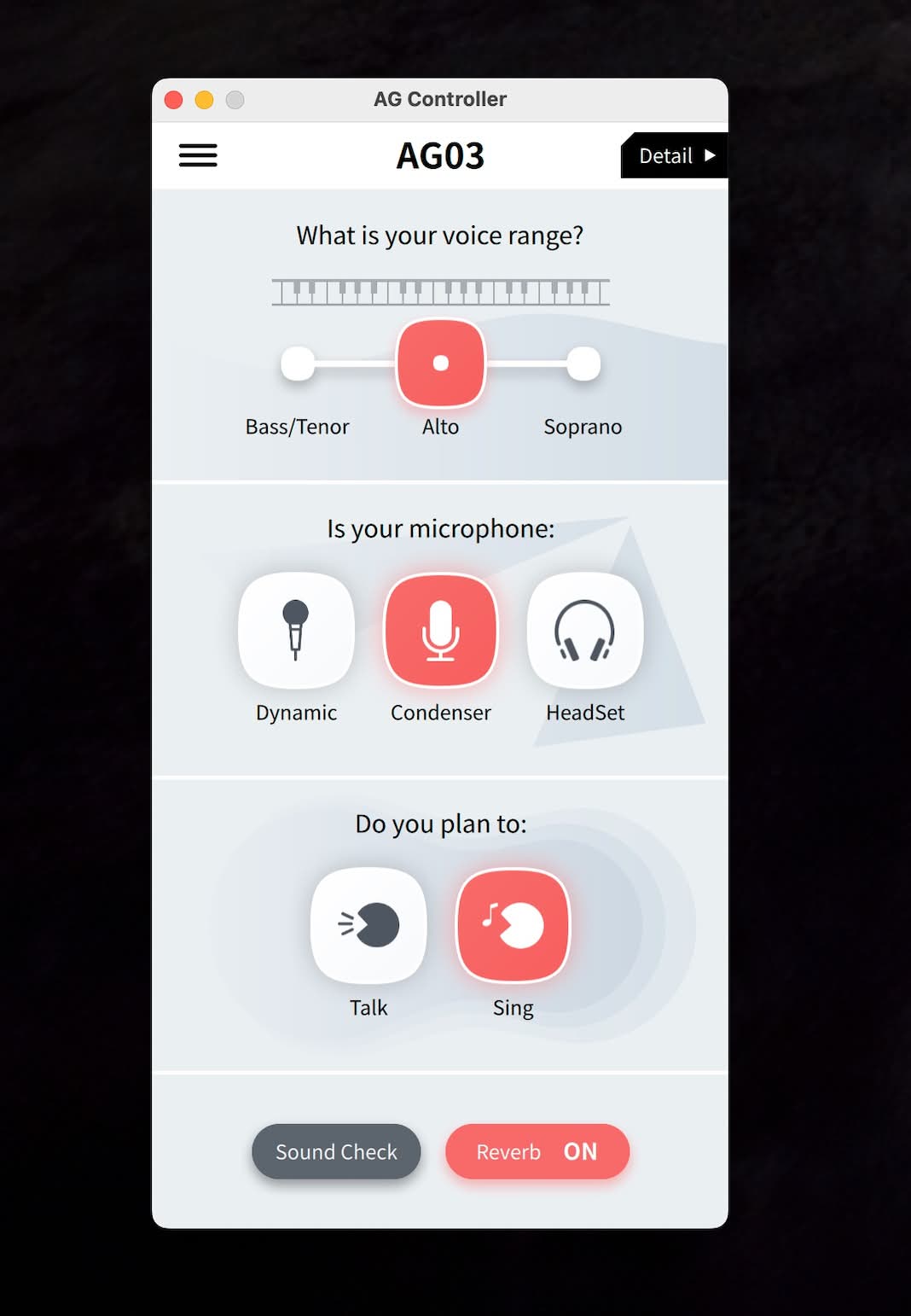
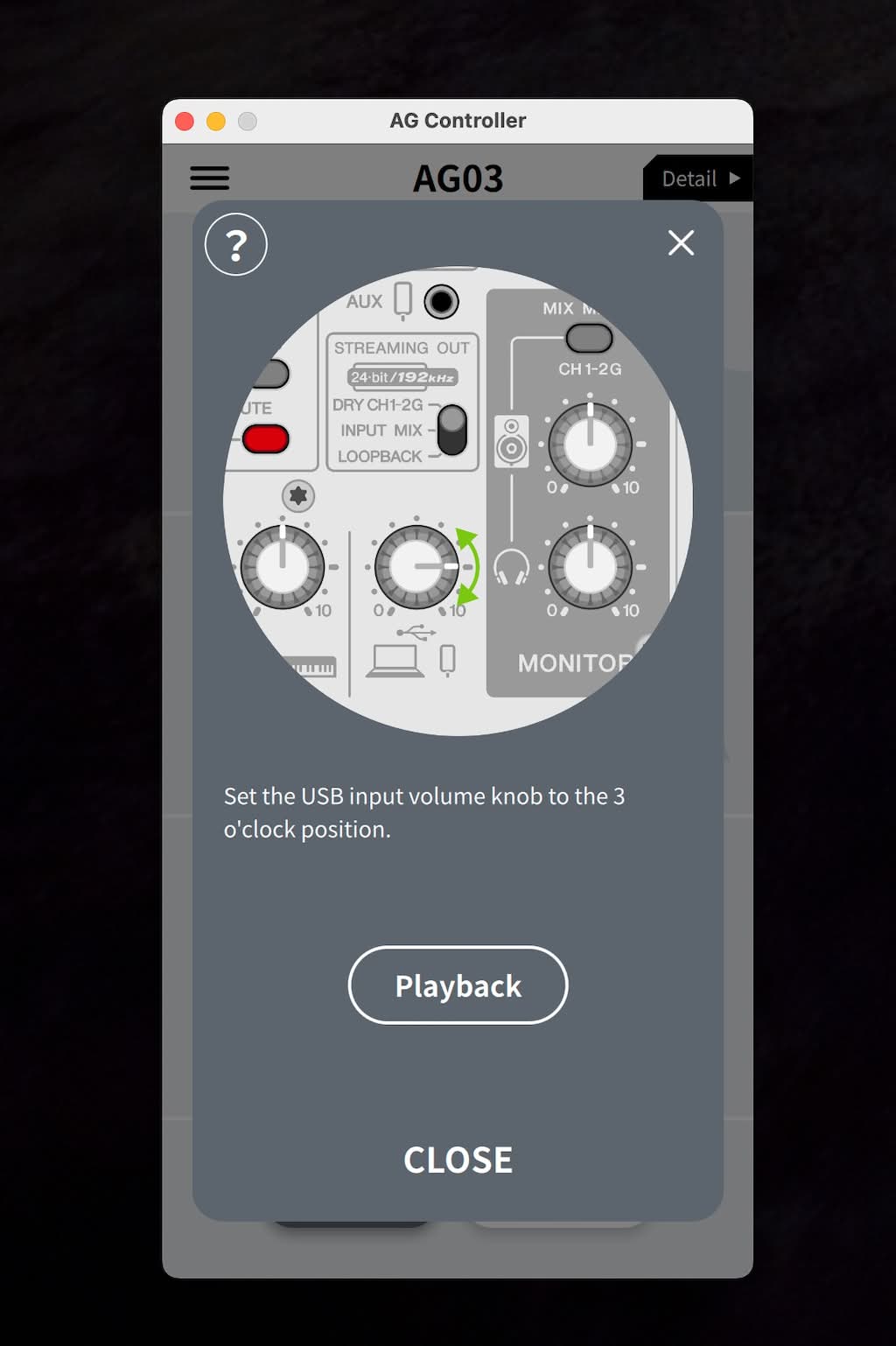
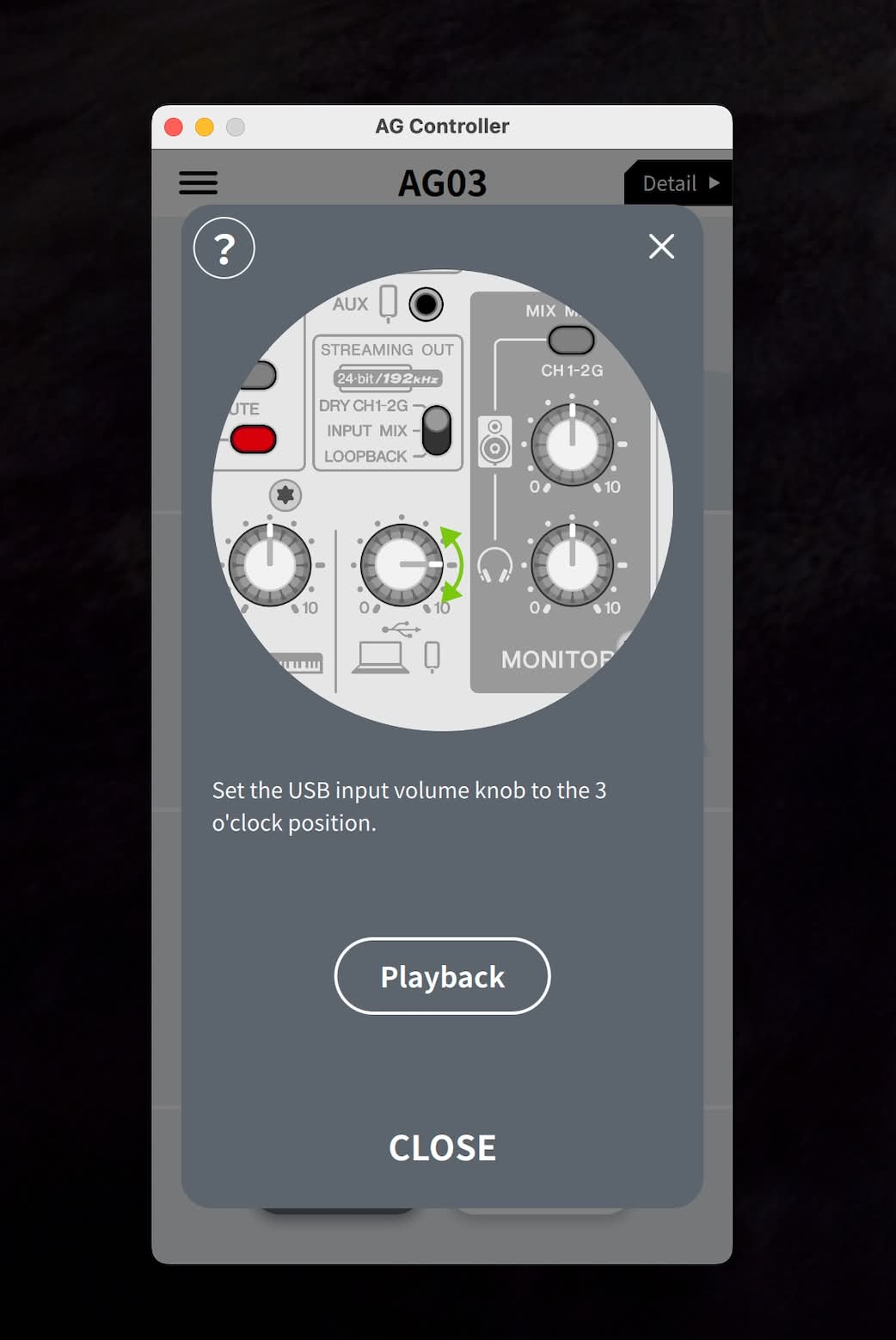
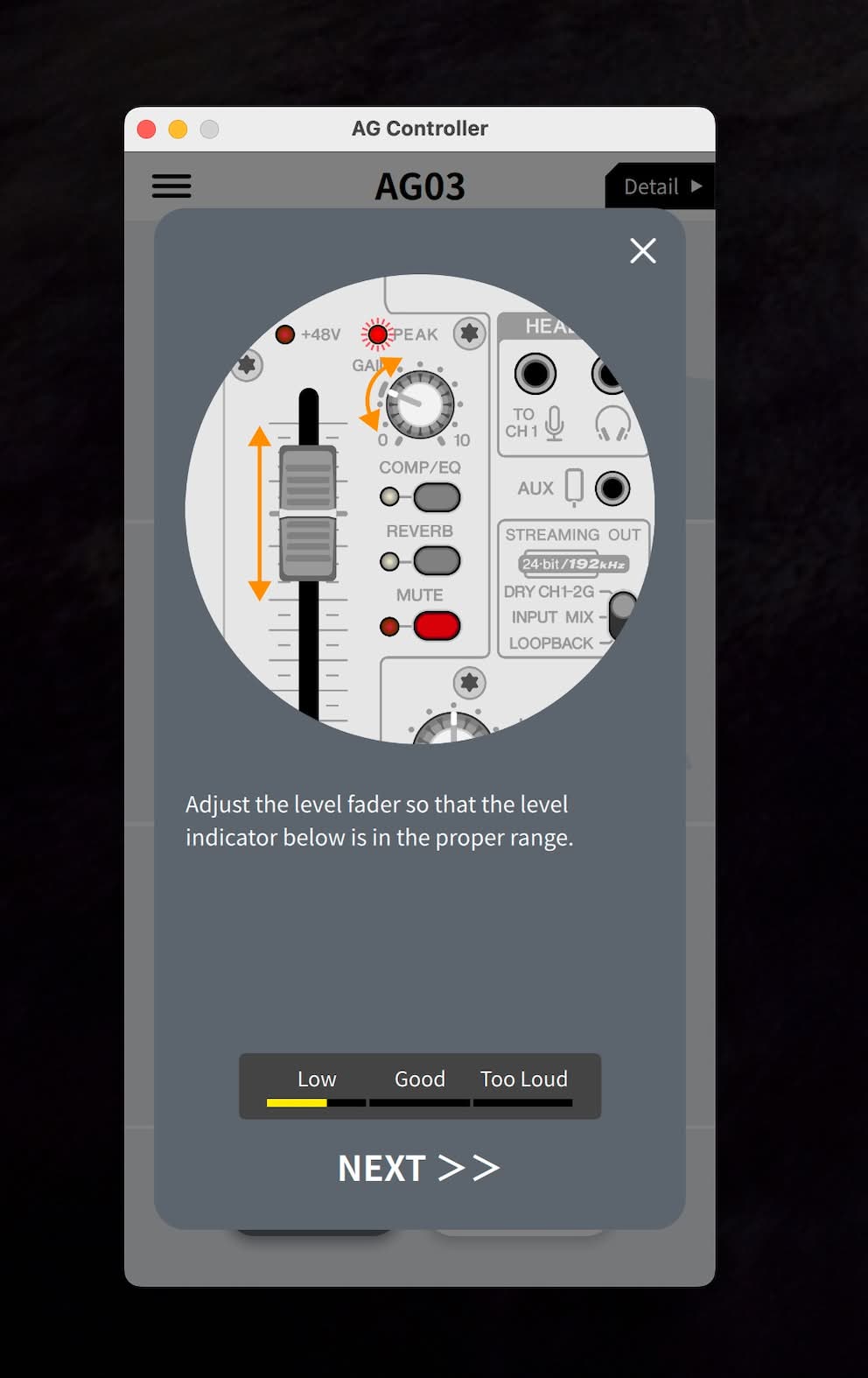
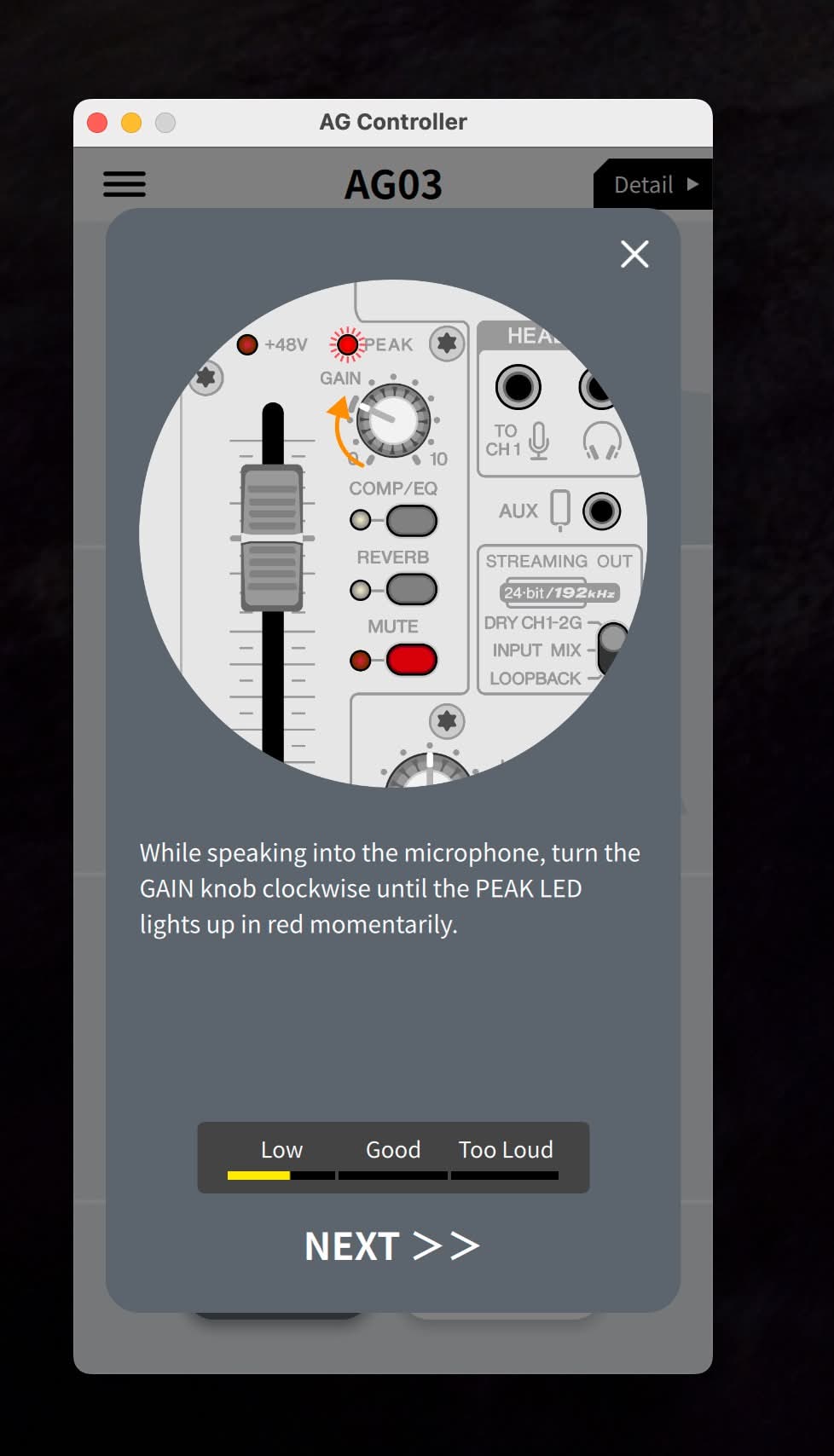

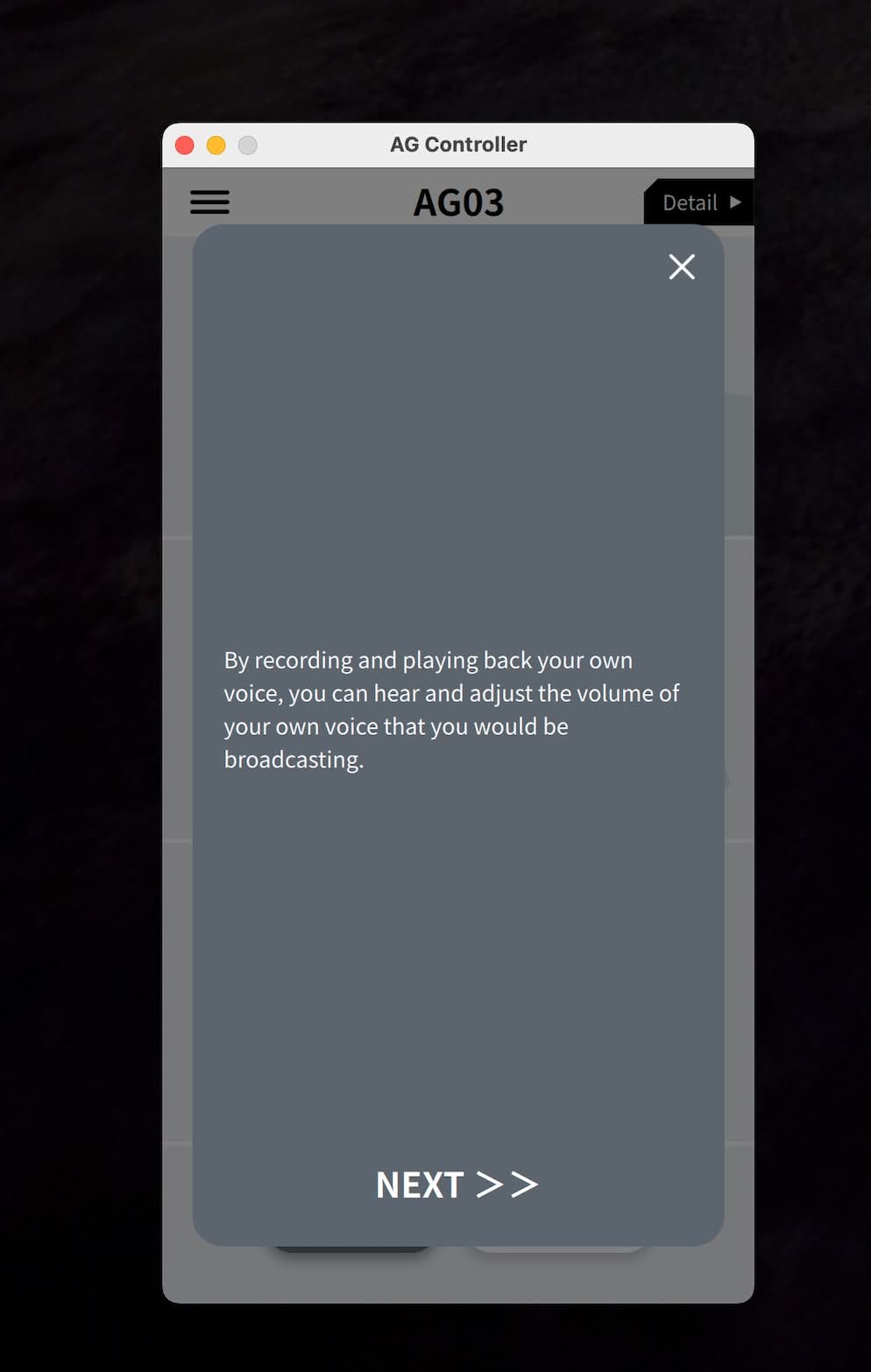
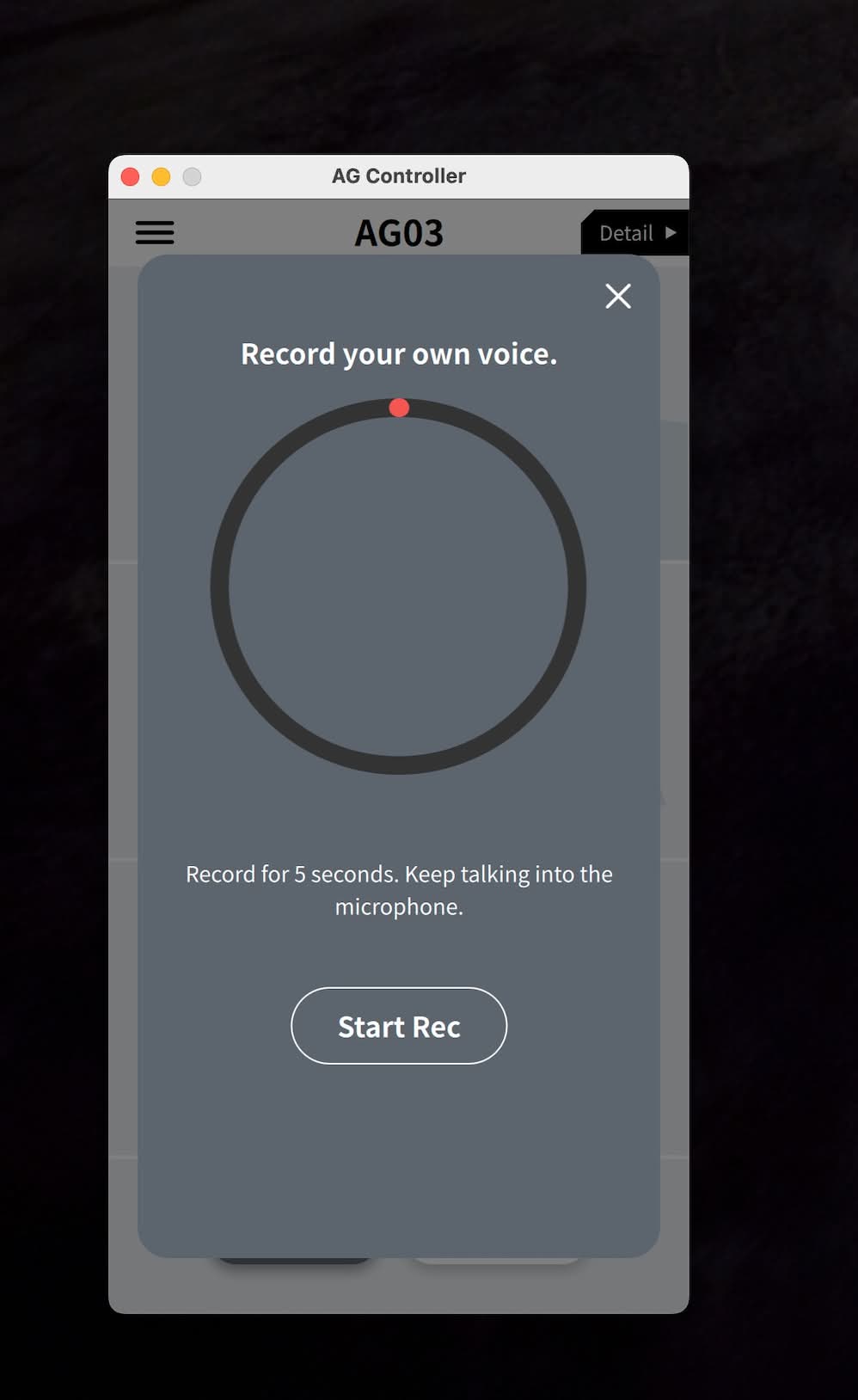
Y luego puedes ajustar tú mismo el ecualizador en el modo avanzado para cada uno de los canales (recuerda que tiene que estar activo el modo COMP/EQ en la Yamaha, porque sino, no se van a aplicar los cambios):
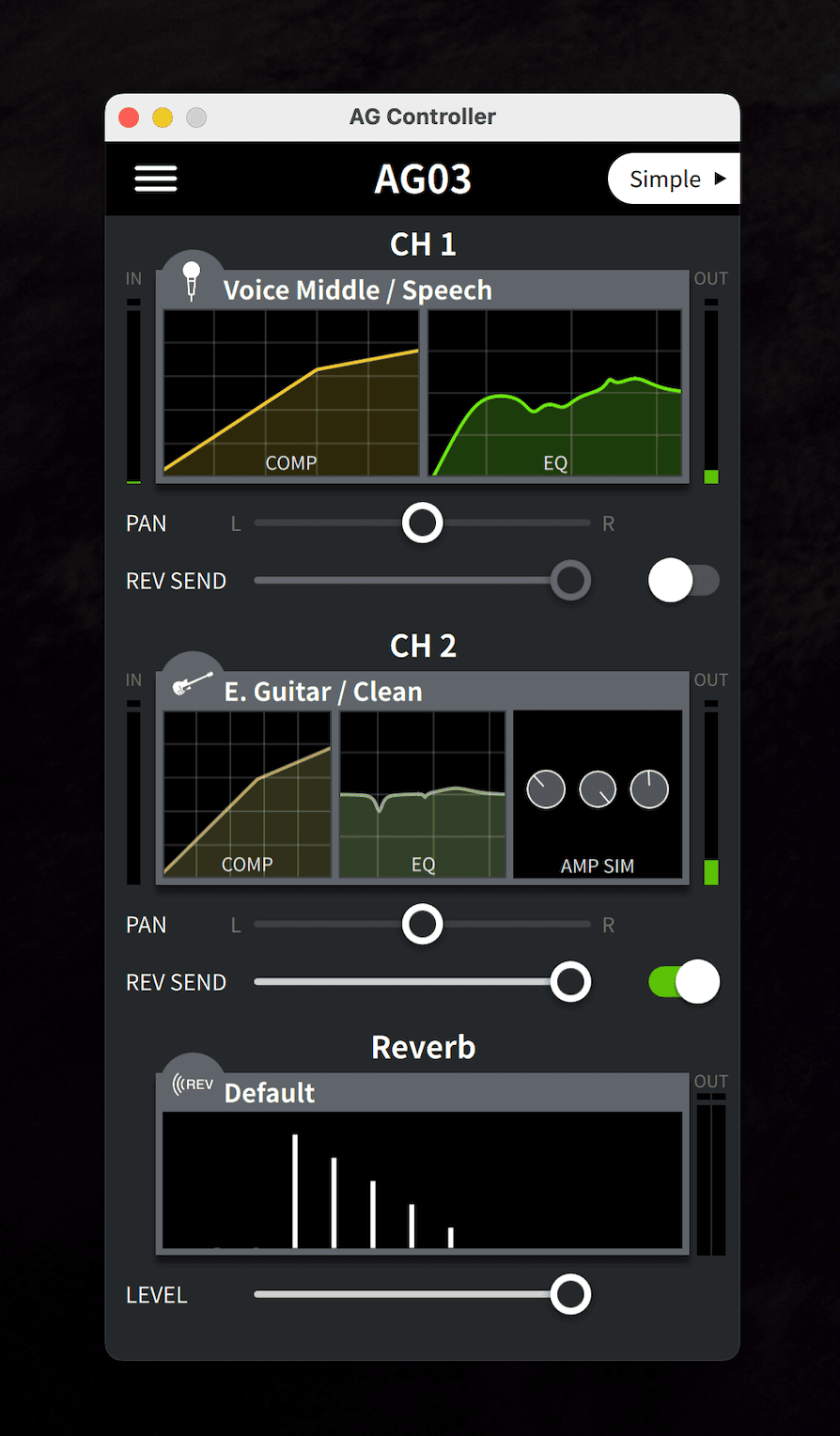
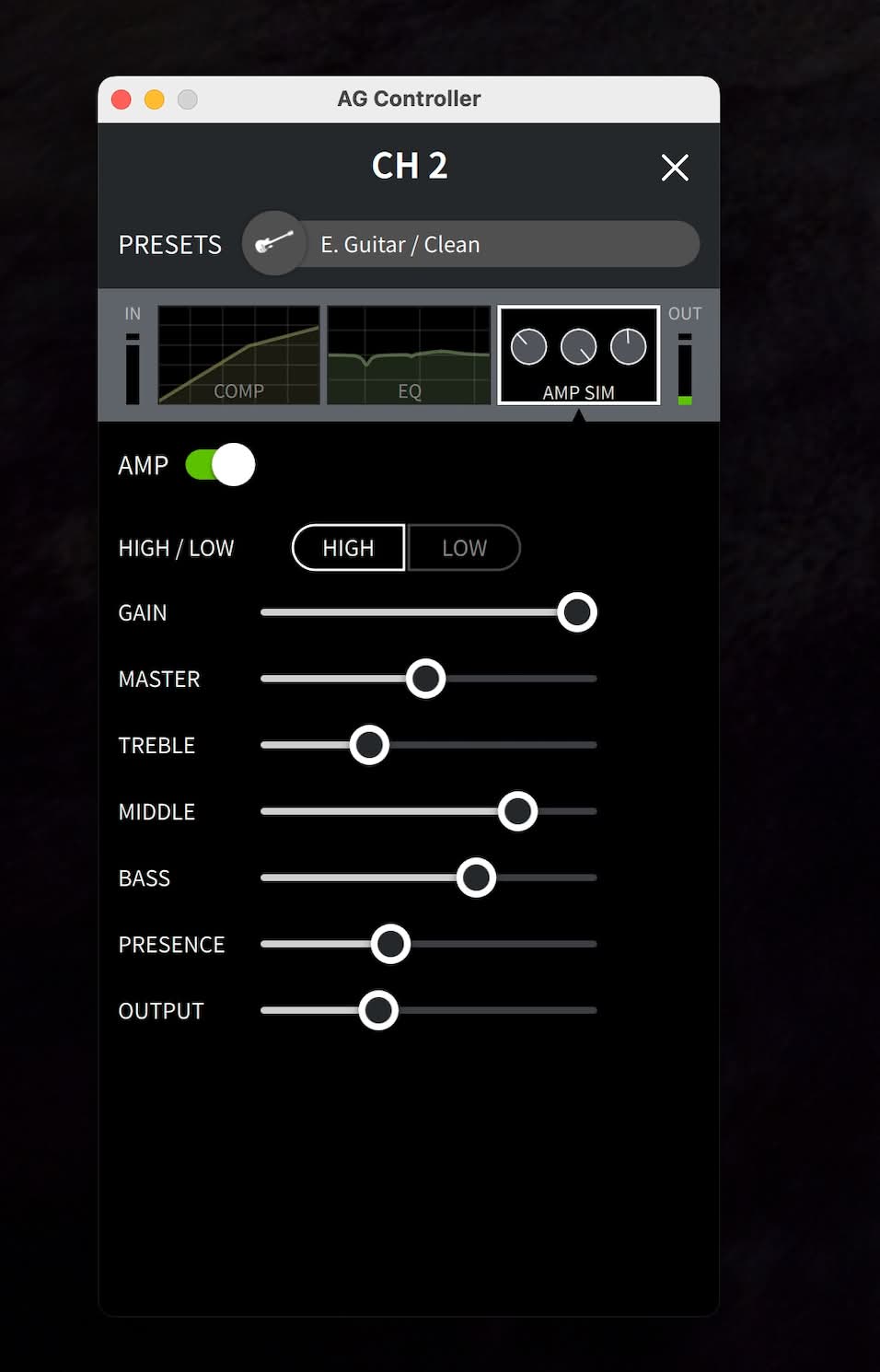
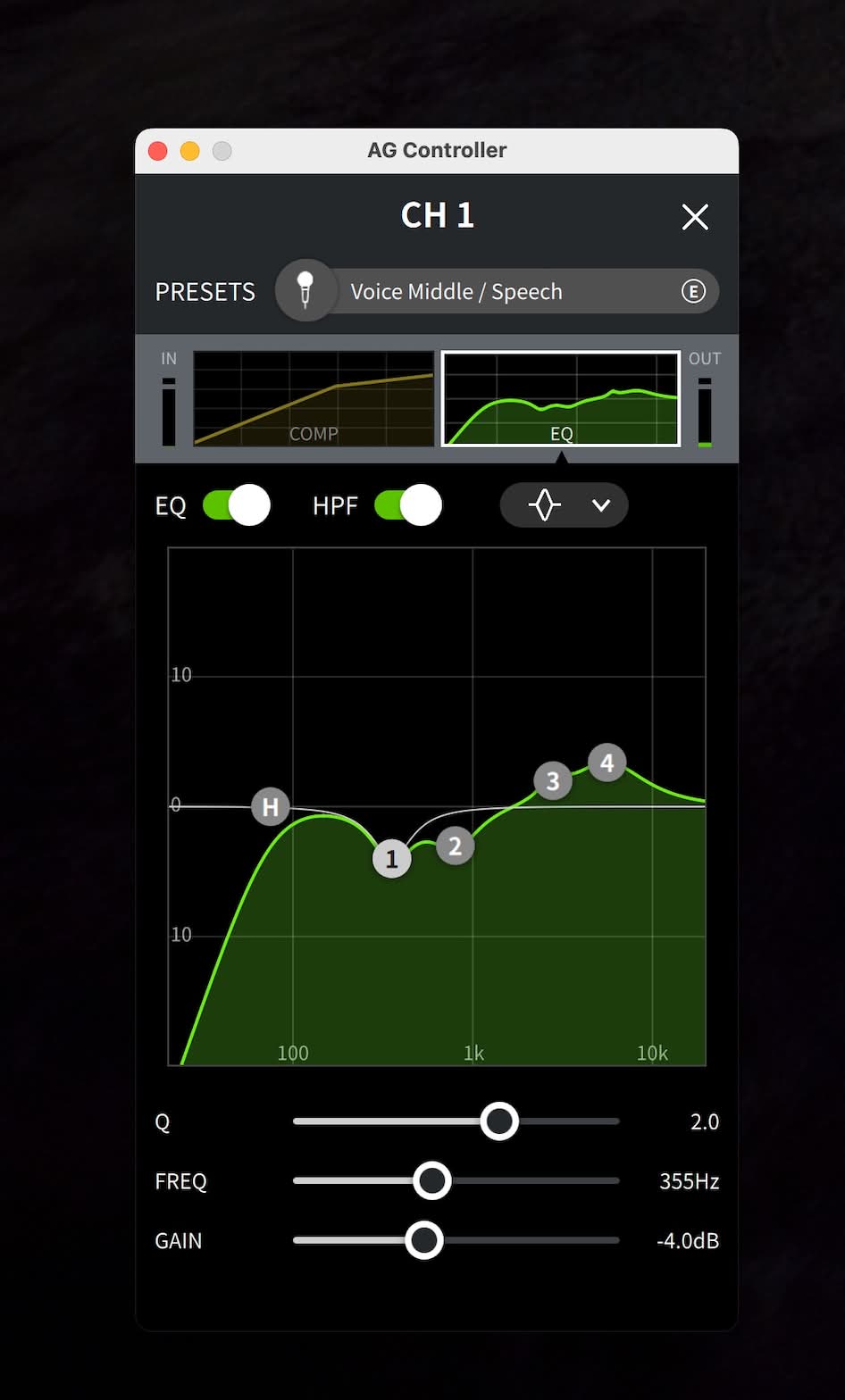
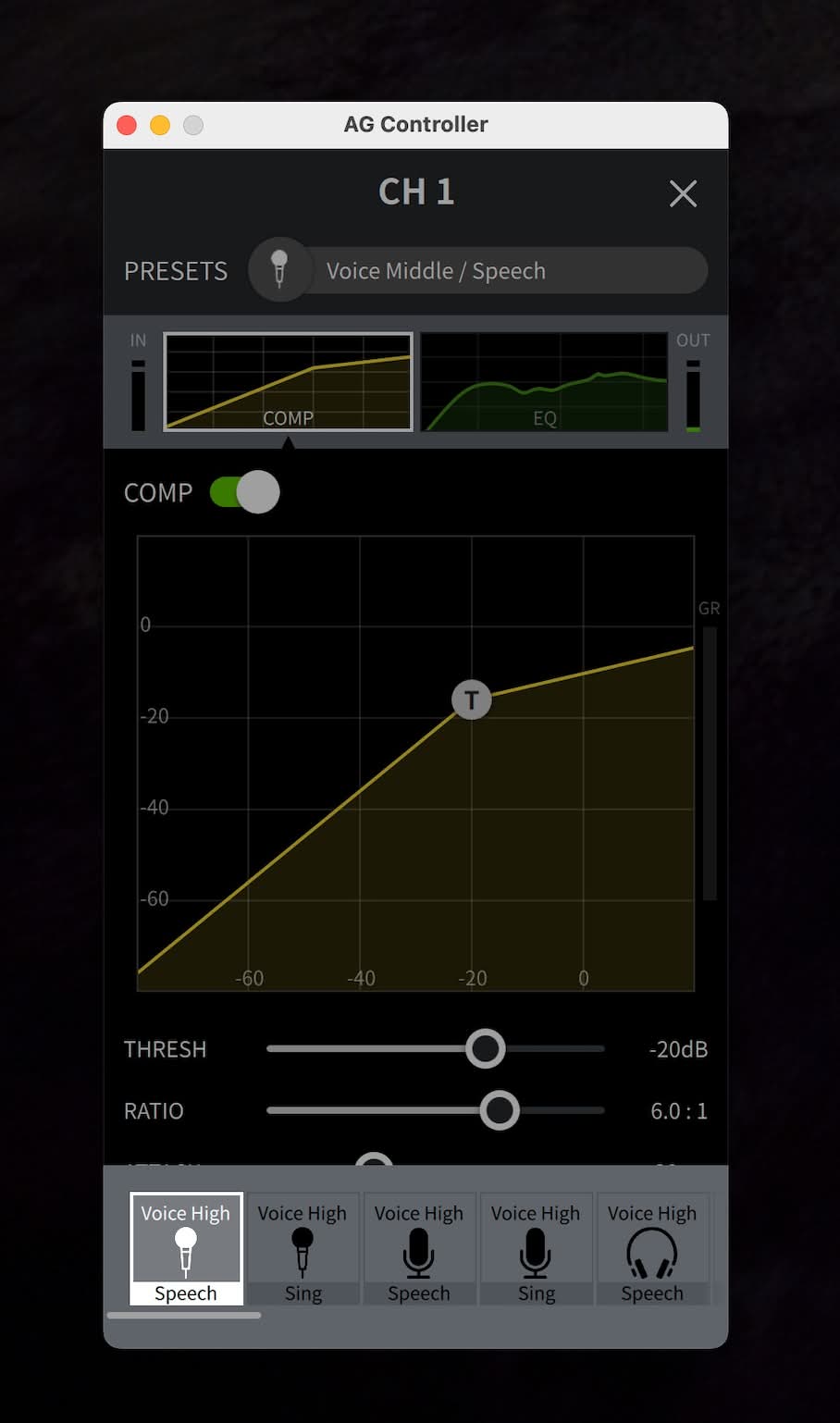
Es importante configurar el STREAMING OUT en el ajuste adecuado en función de lo que quieras conseguir:
| Modo | Para… | Qué se graba/envía al PC | Incluye sonido del PC |
|---|---|---|---|
| Dry CH1-2G | Grabaciones profesionales, edición posterior en DAW | Solo el micrófono (CH1), sin efectos ni mezcla | No |
| Input Mix | Streaming, videollamadas, grabaciones con efectos en vivo | Todo lo que pasa por la interfaz (Mic CH1, CH2/3, efectos internos) | No |
| Loopback | Streaming, podcasts con música | Todo lo que pasa por la interfaz + el sonido del PC | Sí |
Si quieres datos más detallados de todas las conexiones y modos de uso, los tienes en las instrucciones, no en el inicio rápido.
Gráficas con REW
Hemos conectado en Loopback esta interfaz para probar su respuesta con el software REW (también lo usamos para medir la respuesta de auriculares). Esta es la gráfica SPL:
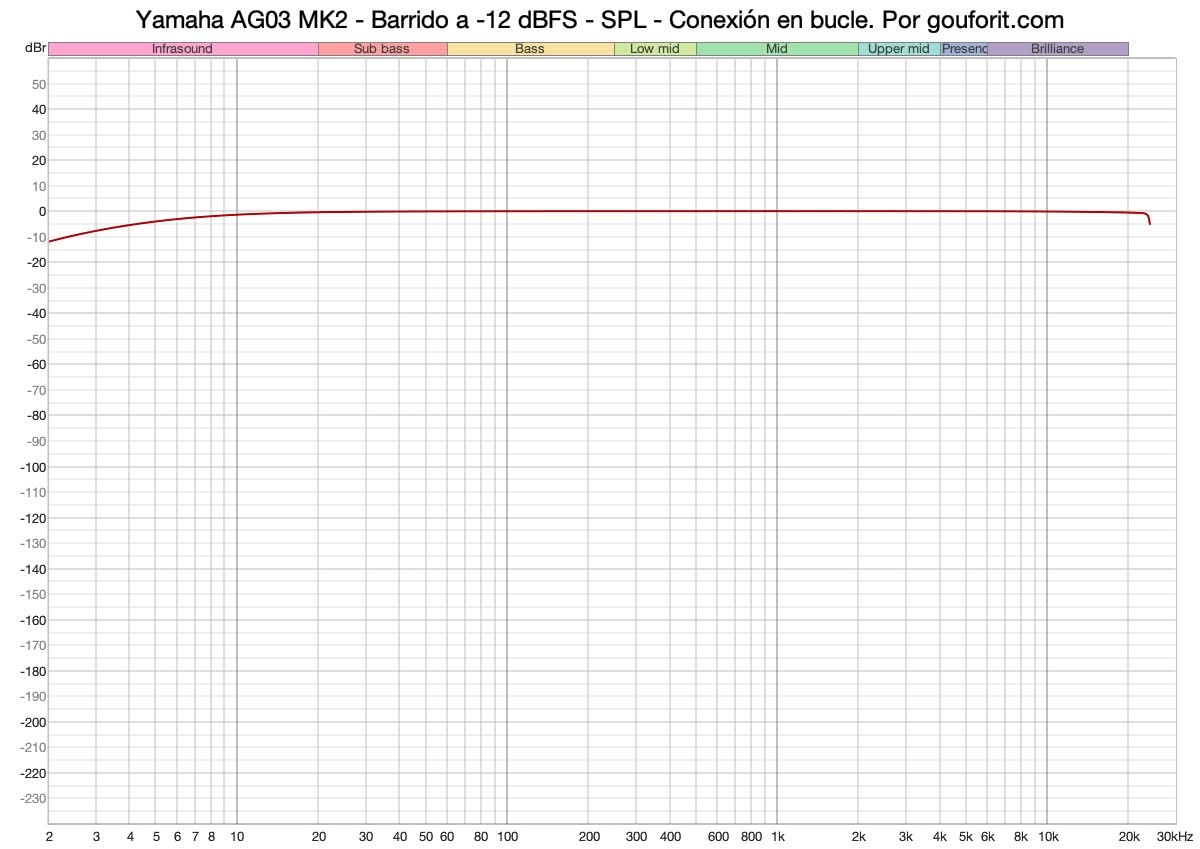
La curva se ve bastante plana, lo que te indica que tiene una respuesta de frecuencia equilibrada sin alteraciones que puedan afectar al sonido.
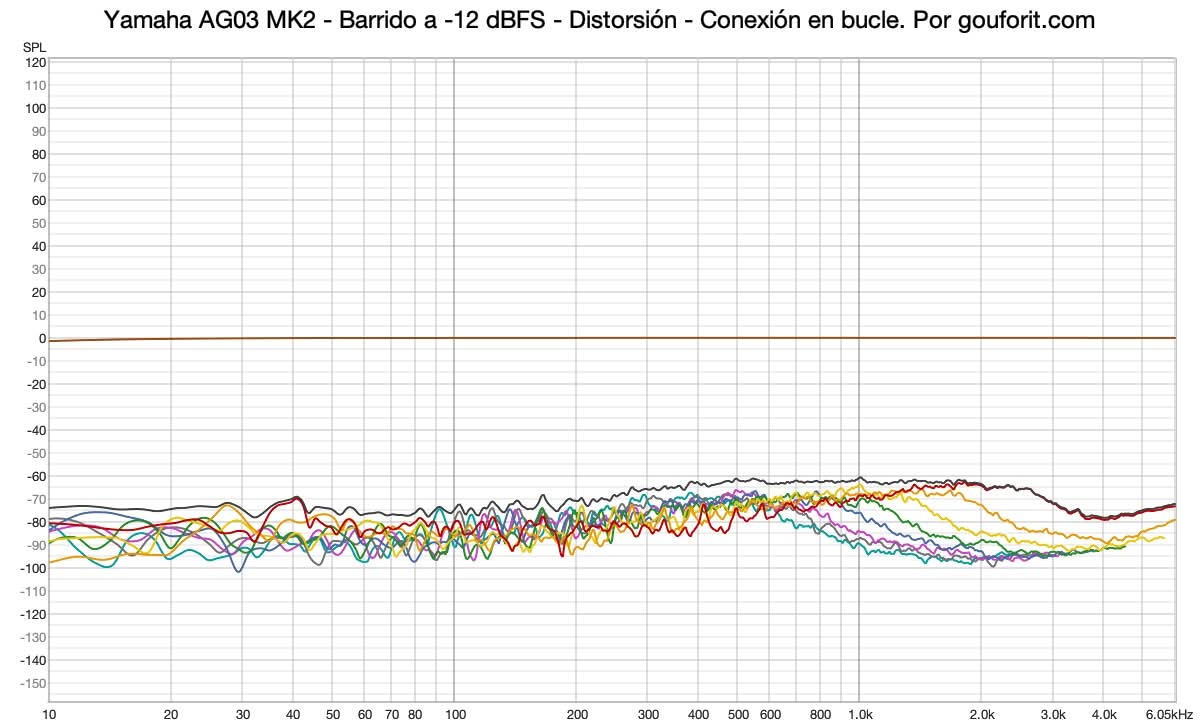
La distorsión se mantiene siempre por debajo de los -60 dB por lo que es prácticamente imperceptible. Ten en cuenta que si la distorsión sube en graves (<100 Hz) o agudos (>10 kHz), podría indicar limitaciones del preamplificador o conversión AD/DA.
Conclusión
La Yamaha AG03 MK2 es una de las mejores opciones que vas a encontrar para realizar streaming, podcasting y para crear contenido. Por unos 150 euros tienes una mezcladora de audio con buenos preamplificadores (aunque no tan buenos como los que puedes encontrar en la MOTU M2), gran fabricación y muchas conexiones. Es tremendamente versátil. Combina cosas tan interesantes como Loopback, DSP y controles físicos, por lo que es muy práctica para realizar grabaciones en vivo.
¿No necesitas tantas cosas, solo quieres grabar tu audio y tu presupuesto es más ajustado? Vete a la gama de interfaces de audio Behringer U-PHORIA, en concreto la UMC404HD, UMC204HD o UMC202HD.
¿Opciones a considerar?
- Si haces streaming y necesitas controlar todo en vivo, la Yamaha AG03 MK2 es perfecta
- Si quieres facilidad de uso y buena calidad sin complicaciones: Focusrite Scarlett 2i2 (4ª Gen)
- Si buscas la mejor calidad de sonido posible en este rango de precios: MOTU M2
- Si buscas algo más barato, pero funcional para grabar sonido para podcast: Behringer U-PHORIA UMC204HD o incluso la Behringer U-PHORIA UMC202HD
A favor
- Buen precio
- Diseño compacto
- Es una interfaz + mezclador con faders físicos
- Preamplificador D-PRE de Yamaha con hasta +60 dB de ganancia.
- Loopback integrado y DSP con efectos en tiempo real
- Compatible con PC, Mac y dispositivos móviles (Android, iOS/iPadOS)
- Entrada Hi-Z para guitarras y bajos
- Salida de auriculares con control de volumen independiente
- Alimentación USB-C
- Botón de Mute
En contra
- Solo tiene una entrada XLR
- No tiene salida MIDI
- Ganancia justa para micrófonos dinámicos exigentes
- Salida de auriculares con poca potencia
- No tiene pantalla LCD ni medidores avanzados
- Efectos DSP básicos: Solo permite usar reverb y compresión en vivo.
- FADER algo endeble comparado con el resto


